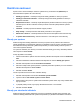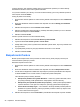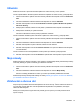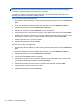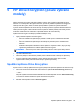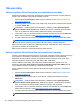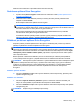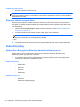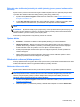HP Client Security Getting Started
Šifrování nebo dešifrování jednotlivých oddílů jednotky (pouze pomocí softwarového
šifrování)
Správci mohou pomocí funkce Drive Encryption zašifrovat jeden nebo více jednotek pevných disků
v počítači nebo dešifrovat libovolné oddíly jednotky, které již byly zašifrovány.
1. Spusťte nástroj Drive Encryption. Další informace naleznete v části
Spuštění aplikace Drive
Encryption na stránce 29.
2. V části Stav jednotky zaškrtněte nebo zrušte zaškrtnutí políček u oddílů pevných disků, které
chcete zašifrovat nebo dešifrovat, a poté klikněte nebo klepněte na tlačítko Použít.
POZNÁMKA: Je-li oddíl šifrován nebo dešifrován, indikátor průběhu zobrazuje procento zašifrování
oddílu.
POZNÁMKA: Dynamické oddíly nejsou podporovány. Pokud je oddíl zobrazen jako dostupný, ale
po výběru jej nelze zašifrovat, jedná se o dynamický oddíl. Dynamický oddíl vzniká zmenšováním
oddílu za účelem vytvoření nového pomocí Správy disku.
Pokud má být oddíl převeden na dynamický, zobrazí se varování.
Správa disku
●
Přezdívka – Jednotkám a oddílům můžete přidělit přezdívky pro snazší identifikaci.
●
Odpojené jednotky – Nástroj Drive Encryption může sledovat disky, které jsou odebrány z
počítače. Disk, který je odebrán z počítače, je automaticky přesunut do seznamu Odpojeno.
Pokud bude disk vrácen do systému, znovu se objeví v seznamu Připojeno.
●
Pokud již nepotřebujete sledovat nebo spravovat odpojenou jednotku, můžete ji odebrat ze
seznamu Odpojeno.
●
Nástroj Drive Encryption zůstává aktivován, dokud není zrušeno zaškrtnutí políčka u všech
připojených jednotek a seznam Odpojeno není prázdný.
Zálohování a obnova (úloha správce)
Pokud je aplikace Drive Encryption aktivována, správci mohou použít stránku Záloha šifrovacího klíče
k zálohování šifrovacích klíčů na vyjímatelná média pro potřeby obnovení.
Zálohování šifrovacích klíčů
Správci mohou zálohovat šifrovací klíč pro šifrovanou jednotku na vyjímatelné paměťové zařízení.
UPOZORNĚNÍ: Nezapomeňte uložit paměťové zařízení obsahující záložní klíč na bezpečném
místě. Zapomenete-li heslo, ztratíte-li čipovou kartu nebo nemáte-li zaregistrovaný prst, bude toto
zařízení poskytovat jediný přístup k počítači. Dbejte také na bezpečnost úložiště, protože toto
paměťové zařízení umožňuje přístup do systému Windows.
1. Spusťte nástroj Drive Encryption. Další informace naleznete v části Spuštění aplikace Drive
Encryption na stránce 29.
2. Zaškrtněte políčko u požadované jednotky a klikněte nebo klepněte na možnost Záložní klíč.
Pokročilé úlohy 33